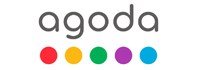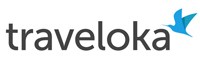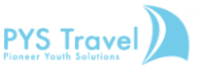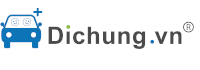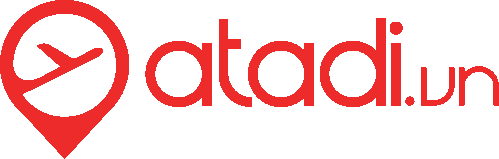Tự động hóa quy trình với N8N: Hướng dẫn cho người mới bắt đầu
N8N Dành Cho Mọi Người (AI Agents, Workflows, & Hơn Thế Nữa)
Giới Thiệu Về N8N
Chào mừng bạn đến với hướng dẫn toàn diện về N8N, một công cụ tự động hóa mạnh mẽ, dễ dàng tiếp cận cho cả người mới bắt đầu và chuyên gia. Khóa học này được thiết kế để biến bạn từ một người mới hoàn toàn thành một kỹ sư tự động hóa thành thạo. Chúng ta sẽ tập trung vào việc xây dựng các dự án thực tế, đặc biệt là những dự án tạo ra doanh thu, bởi vì một trong những ứng dụng chính của các công cụ no-code là dành cho doanh nghiệp.
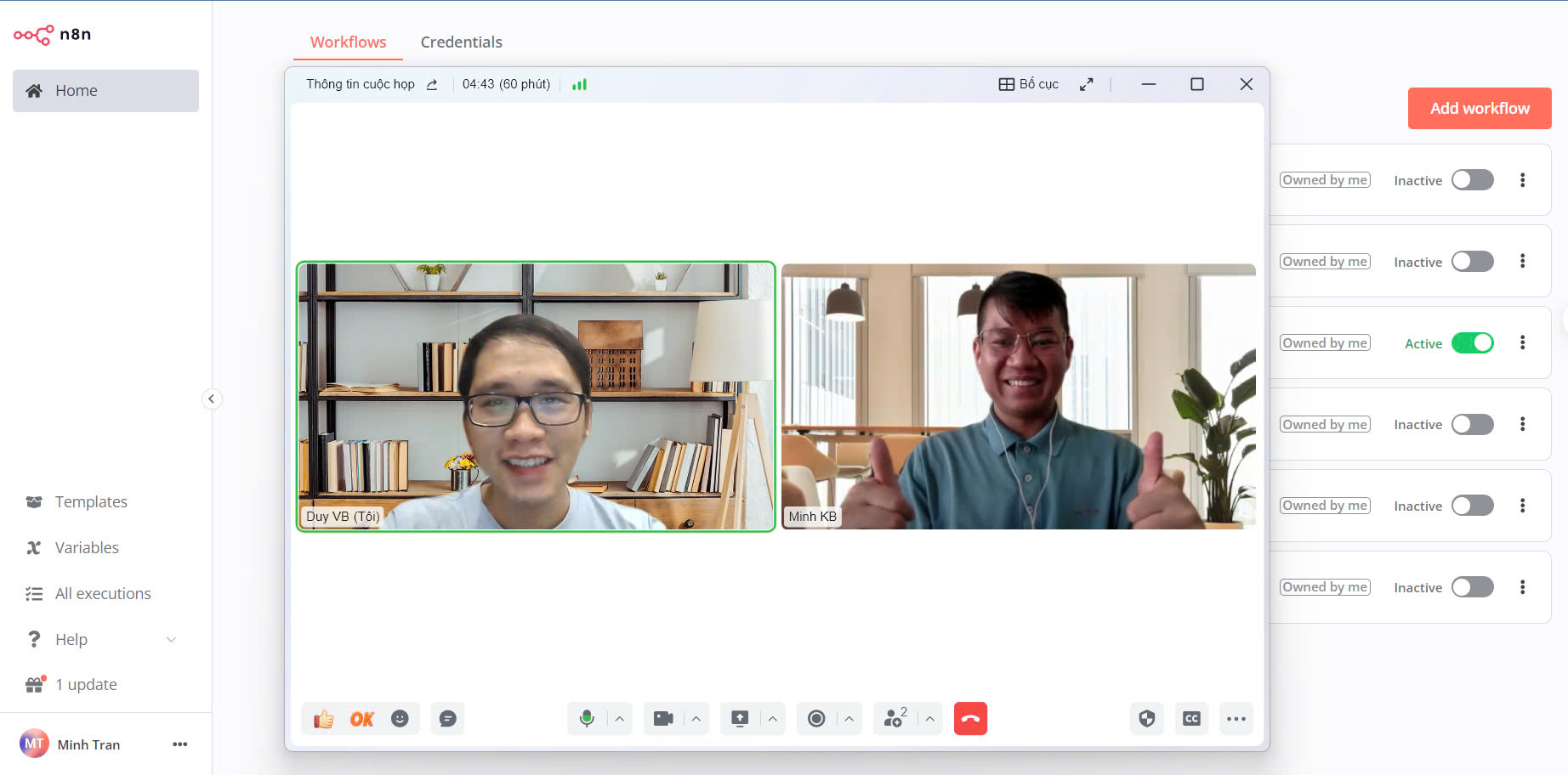
Tại Sao Chọn N8N?
N8N là một nền tảng tự động hóa quy trình làm việc mã nguồn mở, linh hoạt và có khả năng mở rộng cao. Nó cho phép bạn kết nối các ứng dụng, dịch vụ và cơ sở dữ liệu khác nhau để tự động hóa các tác vụ lặp đi lặp lại, giúp tiết kiệm thời gian và tăng hiệu quả công việc.
N8N nổi bật với:
- Khả năng tùy biến cao: Bạn có thể tạo ra các quy trình làm việc phức tạp, phù hợp với nhu cầu cụ thể của mình.
- Tính linh hoạt: N8N có thể được triển khai trên đám mây hoặc tự lưu trữ, mang lại sự kiểm soát và bảo mật tối đa.
- Cộng đồng hỗ trợ lớn mạnh: Bạn có thể tìm thấy sự trợ giúp, tài liệu và các mẫu quy trình làm việc hữu ích từ cộng đồng N8N.
Bắt Đầu Với N8N
Trong bài viết này, chúng ta sẽ cùng nhau khám phá N8N từ đầu. Chúng ta sẽ bắt đầu bằng cách đăng ký tài khoản, sau đó tìm hiểu về giao diện và các thành phần cơ bản của N8N. Cuối cùng, chúng ta sẽ xây dựng ba quy trình làm việc đơn giản nhưng hiệu quả để bạn có thể bắt đầu tự động hóa các tác vụ của mình ngay lập tức.
Đăng Ký Tài Khoản N8N
Để bắt đầu, hãy truy cập trang web của N8N và nhấp vào nút “Get Started”. Bạn sẽ được yêu cầu cung cấp thông tin cá nhân như tên đầy đủ, email công ty và mật khẩu. Sau khi điền đầy đủ thông tin, hãy tạo một tên tài khoản và hoàn thành quy trình xác minh.
N8N cung cấp gói dùng thử miễn phí với đầy đủ các tính năng, cho phép bạn khám phá và làm quen với nền tảng trước khi quyết định nâng cấp lên gói trả phí.
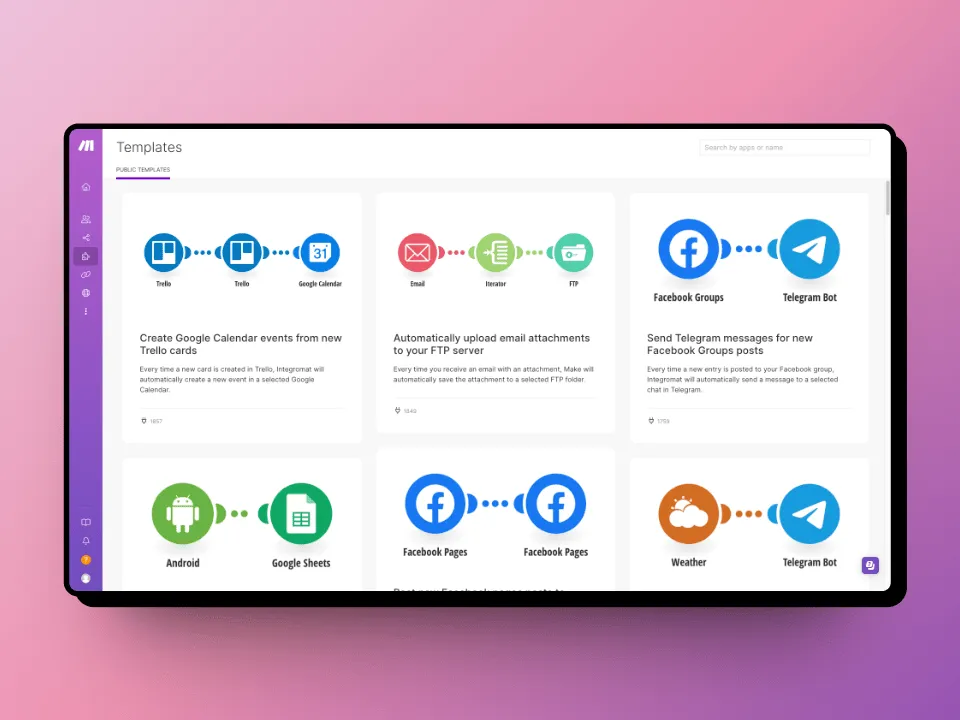
Làm Quen Với Giao Diện N8N
Sau khi đăng ký, bạn sẽ được chuyển đến trang tổng quan của N8N. Giao diện của N8N rất trực quan và dễ sử dụng, với các thành phần chính sau:
- Thanh công cụ bên trái: Chứa các tùy chọn để tạo quy trình làm việc mới, quản lý dự án, truy cập tài liệu và cấu hình cài đặt.
- Canvas: Khu vực trung tâm nơi bạn xây dựng và chỉnh sửa quy trình làm việc của mình.
- Bảng điều khiển bên phải: Hiển thị thông tin chi tiết về các node (nút) trong quy trình làm việc, cho phép bạn cấu hình và tùy chỉnh chúng.
- Templates: Thư viện các mẫu quy trình làm việc được tạo sẵn, giúp bạn bắt đầu nhanh chóng và dễ dàng.
Các Thành Phần Cơ Bản Của N8N
Để hiểu rõ hơn về N8N, chúng ta cần làm quen với các thành phần cơ bản sau:
- Workflow (Quy trình làm việc): Một chuỗi các tác vụ tự động hóa được liên kết với nhau.
- Node (Nút): Một đơn vị công việc riêng lẻ trong quy trình làm việc, chẳng hạn như gửi email, truy vấn cơ sở dữ liệu hoặc thực hiện phép tính.
- Trigger (Trình kích hoạt): Một sự kiện khởi đầu quy trình làm việc, chẳng hạn như khi một email mới được nhận, một tệp mới được tải lên hoặc một lịch trình được kích hoạt.
- Credential (Thông tin xác thực): Thông tin cần thiết để kết nối với các ứng dụng và dịch vụ bên ngoài, chẳng hạn như khóa API, tên người dùng và mật khẩu.
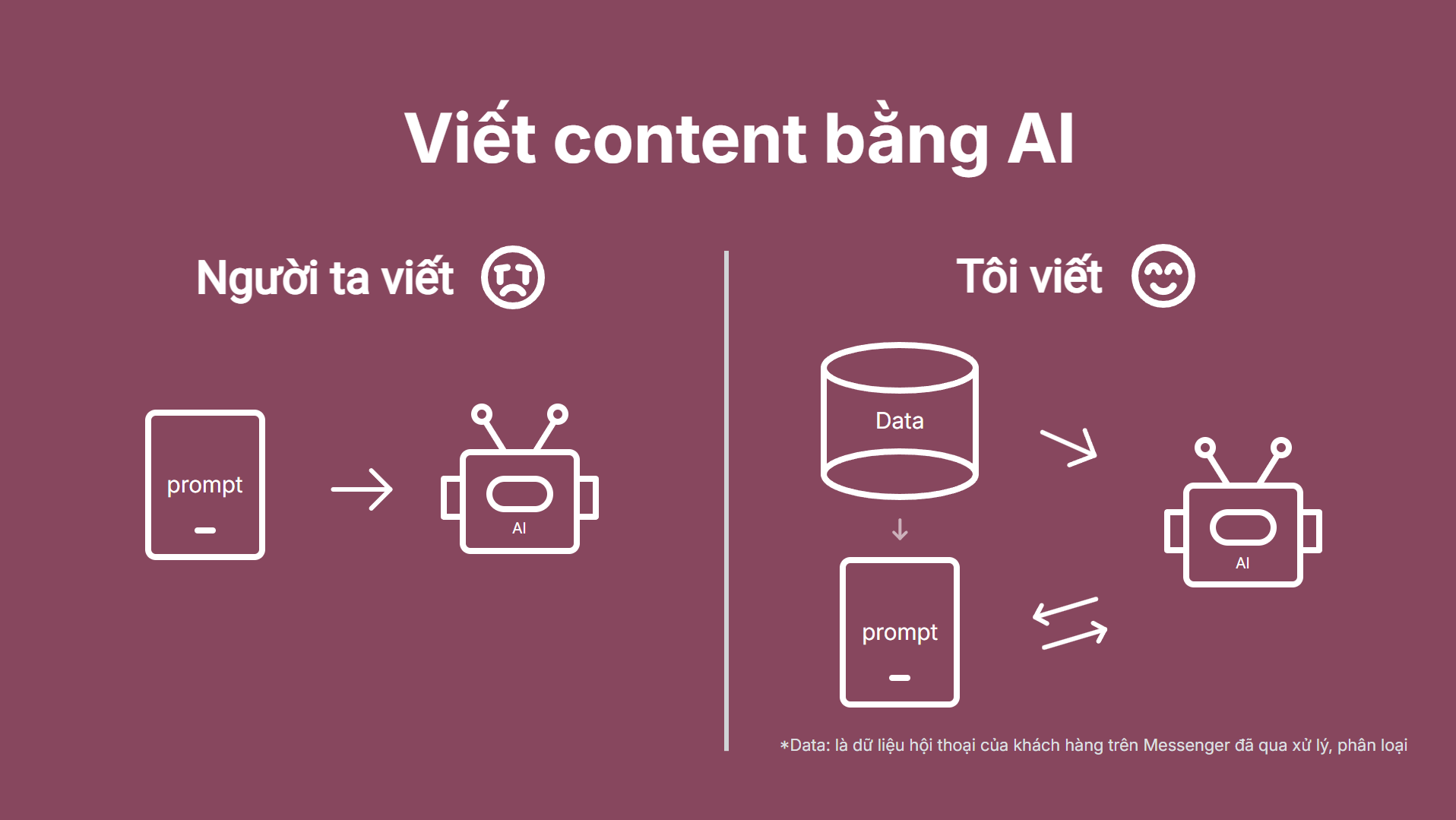
Xây Dựng Quy Trình Làm Việc Đầu Tiên
Bây giờ chúng ta đã có kiến thức cơ bản về N8N, hãy cùng nhau xây dựng ba quy trình làm việc đơn giản để làm quen với nền tảng.
Quy Trình 1: Gửi Email Tự Động
Quy trình này sẽ tự động gửi một email khi một sự kiện cụ thể xảy ra.
- Tạo quy trình làm việc mới: Nhấp vào nút “Create Workflow” trên thanh công cụ bên trái.
- Thêm trình kích hoạt: Nhấp vào nút “Add trigger” và chọn trình kích hoạt “Manual”. Trình kích hoạt này cho phép bạn chạy quy trình làm việc bằng cách nhấp vào nút “Execute Workflow”.
- Thêm nút Gmail: Nhấp vào nút “Add first step” và tìm kiếm “Gmail”. Chọn nút “Gmail” và sau đó chọn hành động “Send a message”.
- Cấu hình thông tin xác thực: Nhấp vào nút “Credential to connect with” và tạo một thông tin xác thực mới cho tài khoản Gmail của bạn. Bạn sẽ cần cấp quyền cho N8N truy cập vào tài khoản Gmail của bạn.
- Điền thông tin email: Nhập địa chỉ email người nhận, chủ đề và nội dung email.
- Kiểm tra quy trình làm việc: Nhấp vào nút “Execute Workflow” để chạy quy trình làm việc và kiểm tra xem email đã được gửi thành công hay chưa.
Quy Trình 2: Phản Hồi Tự Động Cho Form
Quy trình này sẽ tự động gửi một email phản hồi khi ai đó điền vào một biểu mẫu (form).
- Tạo quy trình làm việc mới: Nhấp vào nút “Create Workflow” trên thanh công cụ bên trái.
- Thêm trình kích hoạt: Nhấp vào nút “Add trigger” và chọn trình kích hoạt “On form submission”.
- Cấu hình biểu mẫu: Điền thông tin chi tiết về biểu mẫu, bao gồm tiêu đề, mô tả và các trường dữ liệu. Bạn có thể tùy chỉnh các trường dữ liệu để thu thập thông tin cần thiết từ người dùng.
- Thêm nút Gmail: Nhấp vào nút “Add first step” và tìm kiếm “Gmail”. Chọn nút “Gmail” và sau đó chọn hành động “Send a message”.
- Cấu hình thông tin xác thực: Chọn thông tin xác thực Gmail mà bạn đã tạo ở quy trình trước.
- Điền thông tin email: Nhập địa chỉ email người nhận, chủ đề và nội dung email. Sử dụng các biến để tự động điền thông tin từ biểu mẫu vào email.
- Kiểm tra quy trình làm việc: Nhấp vào nút “Test step” để kiểm tra xem email đã được gửi thành công hay chưa khi bạn điền vào biểu mẫu.
Quy Trình 3: Tích Hợp Với AI Để Tạo Email Cá Nhân Hóa
Quy trình này sẽ sử dụng AI để tạo ra các email phản hồi cá nhân hóa dựa trên thông tin thu thập được từ biểu mẫu.
- Tạo quy trình làm việc mới: Nhấp vào nút “Create Workflow” trên thanh công cụ bên trái.
- Thêm trình kích hoạt: Nhấp vào nút “Add trigger” và chọn trình kích hoạt “On form submission”.
- Cấu hình biểu mẫu: Điền thông tin chi tiết về biểu mẫu, bao gồm tiêu đề, mô tả và các trường dữ liệu.
- Thêm nút OpenAI: Nhấp vào nút “Add first step” và tìm kiếm “OpenAI”. Chọn nút “OpenAI” và sau đó chọn hành động “Message a model”.
- Cấu hình thông tin xác thực: Nhấp vào nút “Credential to connect with” và tạo một thông tin xác thực mới cho tài khoản OpenAI của bạn. Bạn sẽ cần cung cấp khóa API OpenAI.
- Xây dựng prompt: Tạo một prompt (lời nhắc) cho AI, hướng dẫn nó tạo ra một email phản hồi cá nhân hóa dựa trên thông tin từ biểu mẫu. Sử dụng các biến để chèn thông tin từ biểu mẫu vào prompt.
- Thêm nút Gmail: Nhấp vào nút “Add first step” và tìm kiếm “Gmail”. Chọn nút “Gmail” và sau đó chọn hành động “Send a message”.
- Cấu hình thông tin xác thực: Chọn thông tin xác thực Gmail mà bạn đã tạo ở quy trình trước.
- Điền thông tin email: Nhập địa chỉ email người nhận, chủ đề và nội dung email. Sử dụng đầu ra từ nút OpenAI để điền vào nội dung email.
- Kiểm tra quy trình làm việc: Nhấp vào nút “Test step” để kiểm tra xem email đã được gửi thành công hay chưa và nội dung email đã được cá nhân hóa hay chưa.
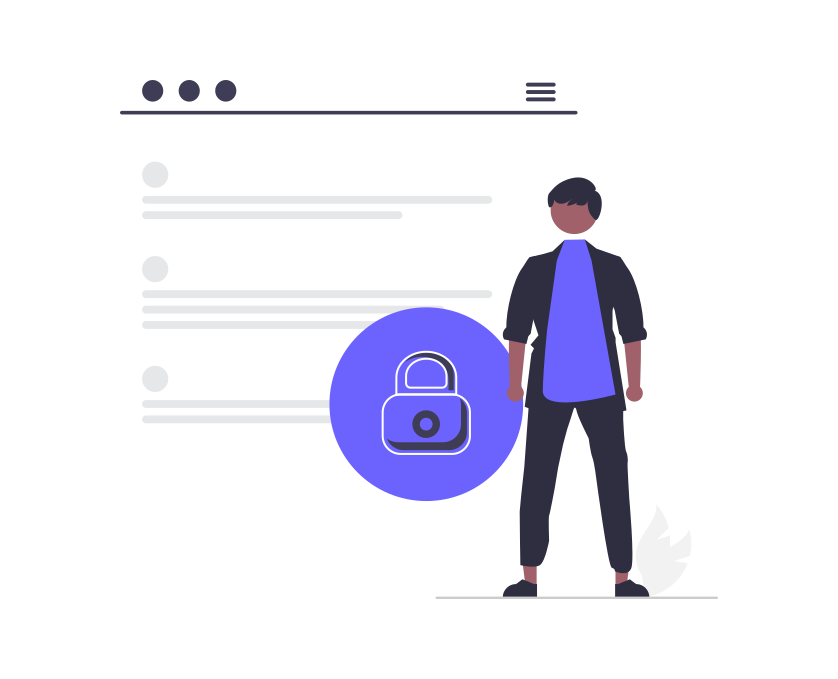
Ví Dụ Thực Tế: Tự Động Hóa Quy Trình Đặt Lịch Hẹn
Hãy xem xét một ví dụ thực tế hơn về cách bạn có thể sử dụng N8N để tự động hóa quy trình đặt lịch hẹn.
Trong ví dụ này, chúng ta sẽ sử dụng
- Gửi một email xác nhận cuộc hẹn đã được đặt thành công.
- Thêm thông tin của người đặt lịch hẹn vào CRM (hệ thống quản lý quan hệ khách hàng).
Bước 1: Cấu Hình Trình Kích Hoạt cal.com
- Tạo một quy trình làm việc mới trong N8N.
- Thêm trình kích hoạt “cal.com”.
- Chọn sự kiện “Booking Created” (lịch hẹn được tạo).
- Cung cấp thông tin xác thực API cho tài khoản cal.com của bạn.
Bước 2: Gửi Email Xác Nhận
- Thêm nút “Gmail”.
- Chọn hành động “Send a message”.
- Cấu hình thông tin xác thực Gmail.
- Điền thông tin email:
- Người nhận: Sử dụng biến từ trình kích hoạt cal.com để lấy địa chỉ email của người đặt lịch hẹn.
- Chủ đề: “Xác nhận lịch hẹn của bạn”.
- Nội dung: Soạn một email xác nhận lịch hẹn, bao gồm thời gian, ngày tháng và mục đích của cuộc hẹn.
Bước 3: Thêm Thông Tin Vào CRM
- Thêm nút CRM của bạn (ví dụ: ClickUp, HubSpot, Salesforce).
- Chọn hành động “Create a task” hoặc “Create a contact” (tùy thuộc vào CRM bạn đang sử dụng).
- Cấu hình thông tin xác thực CRM.
- Điền thông tin liên hệ:
- Sử dụng các biến từ trình kích hoạt cal.com để điền thông tin về người đặt lịch hẹn, chẳng hạn như tên, email, số điện thoại, v.v.
- Đặt trạng thái (status) của liên hệ thành “Meeting Booked” (đã đặt lịch hẹn).
- Điền thông tin bổ sung, chẳng hạn như URL cuộc gọi video.
Kiểm Tra Quy Trình
Sau khi hoàn thành các bước trên, hãy kiểm tra quy trình làm việc của bạn bằng cách đặt một lịch hẹn thử trên cal.com. Đảm bảo rằng bạn nhận được email xác nhận và thông tin liên hệ đã được thêm vào CRM của bạn.
Lời Kết
Chúc mừng bạn đã hoàn thành hướng dẫn này về N8N! Bạn đã học được những kiến thức cơ bản về N8N và cách xây dựng các quy trình làm việc đơn giản nhưng hiệu quả. Với sự sáng tạo và kiến thức đã học được, bạn có thể tự động hóa nhiều tác vụ khác nhau, tiết kiệm thời gian và tăng năng suất làm việc.
Hãy tiếp tục khám phá các tính năng nâng cao của N8N và tham gia vào cộng đồng N8N để học hỏi và chia sẻ kinh nghiệm. Chúc bạn thành công trên hành trình tự động hóa!
Bạn có thấy hữu ích không? Hãy cho chúng tôi +1 nhé
Tìm kiếm tức thì các thông tin tại website: tranxuanloc.com
Mẹo tìm kiếm: "Từ khóa cần tìm kiếm" site:tranxuanloc.com để tìm được kết quả chính xác trên công cụ tìm kiếm của googleGỢI Ý: Khóa học sales OTAOTA là gìđăng ký kênh OTAEmail theo tên miềnCRMWP Content Crawlerchuyển VPSACF